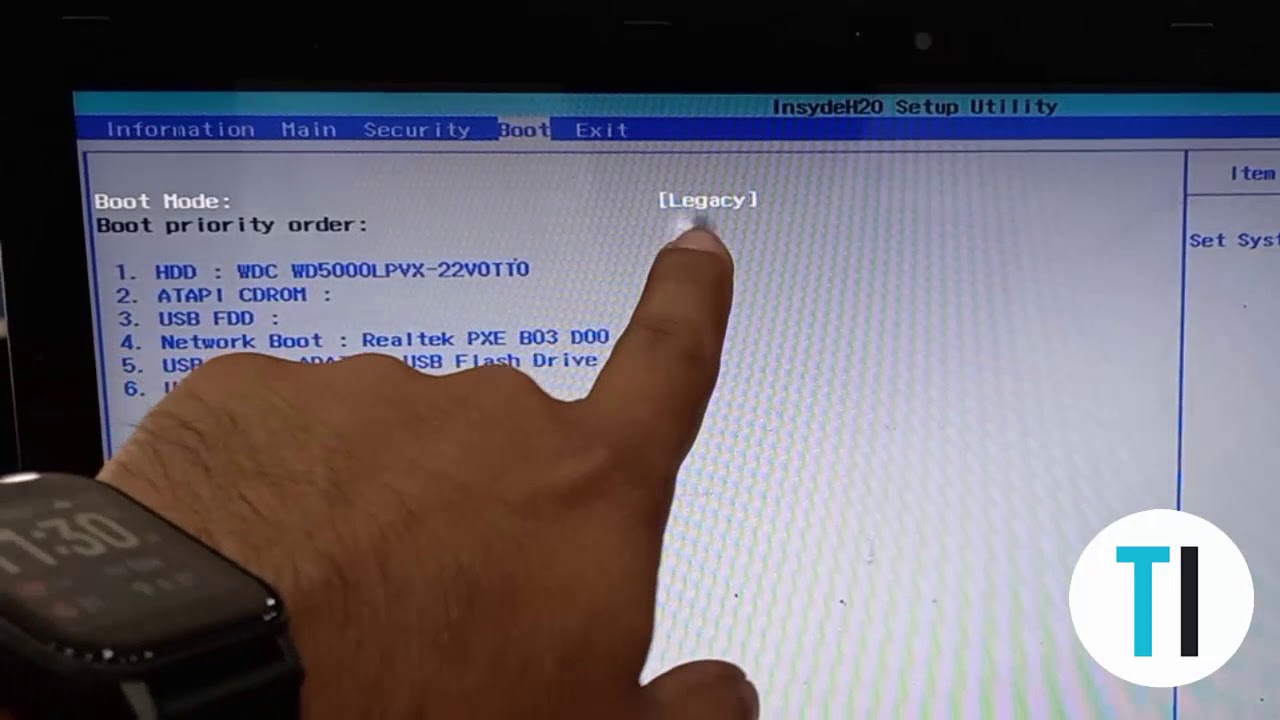
En este tutorial te enseñaremos cómo configurar tu notebook para arrancar desde un USB. Esta es una habilidad importante para aquellos que necesitan instalar un sistema operativo o software desde un dispositivo externo. Aprenderás cómo cambiar la secuencia de arranque en la BIOS de tu notebook para que el USB sea la primera opción de arranque. Sigue estos sencillos pasos y podrás arrancar tu notebook desde un USB en poco tiempo.
Guía completa para configurar el arranque desde USB en tu laptop
Si necesitas instalar un sistema operativo en tu laptop, una de las opciones más rápidas es hacerlo desde una unidad USB. Para ello, necesitas configurar el arranque desde USB en tu notebook. Sigue los siguientes pasos para hacerlo de manera sencilla.
Paso 1: Conecta la unidad USB a tu laptop.
Paso 2: Enciende tu notebook y accede a la BIOS. El acceso a la BIOS puede variar según la marca de la laptop, pero generalmente se puede acceder presionando F2, F10, ESC o Supr durante el arranque.
Paso 3: Una vez dentro de la BIOS, busca la opción «Boot» o «Arranque». Selecciona la opción de prioridad de arranque y cambia el orden de arranque para que el USB quede en primer lugar.
Paso 4: Guarda los cambios y sal de la BIOS. Dependiendo del modelo de tu notebook, la opción de guardar y salir puede ser F10, F12 o ESC.
Paso 5: Reinicia tu laptop y espera a que se cargue desde el USB. Si el proceso de arranque se realiza correctamente, deberías ver un menú que te permitirá instalar el sistema operativo desde la unidad USB.
Este proceso es muy útil si necesitas instalar un sistema operativo en tu laptop de manera rápida y sencilla. Recuerda que si tienes problemas para acceder a la BIOS o realizar la configuración de arranque desde USB, siempre puedes buscar ayuda en línea o acudir a un técnico especializado.
Guía completa para configurar la BIOS y arrancar desde un dispositivo USB
Si necesitas instalar un sistema operativo o realizar alguna reparación en tu notebook, una de las formas más comunes es arrancar el equipo desde un dispositivo USB. Para hacer esto, necesitarás configurar la BIOS de tu notebook para permitir el arranque desde el USB. En este artículo, te explicamos cómo hacerlo paso a paso.
1. Enciende tu notebook y accede a la BIOS
Antes de comenzar, asegúrate de tener el dispositivo USB conectado a tu notebook. Enciende tu equipo y presiona la tecla correspondiente para ingresar a la BIOS. Esta tecla varía según el modelo de notebook, pero generalmente son F2, F12 o Supr. Si no estás seguro, revisa el manual de usuario o busca en línea la tecla adecuada para tu modelo.
2. Ubica la opción de arranque
Una vez dentro de la BIOS, busca la opción de «Boot» o «Arranque». Esta opción puede estar ubicada en diferentes lugares de la BIOS, dependiendo del modelo, pero generalmente se encuentra en la pestaña «Advanced» o «Boot Options».
3. Configura el orden de arranque
Dentro de la opción de arranque, busca la opción de «Boot Order» o «Orden de Arranque». Aquí podrás configurar el orden en el que el equipo buscará los dispositivos de arranque. Para arrancar desde el USB, deberás colocar el dispositivo USB en primer lugar de la lista. Elige la opción correspondiente y muévela a la parte superior de la lista utilizando las teclas de dirección o la opción de «mover hacia arriba» o «mover hacia abajo».
4. Guarda los cambios y reinicia
Una vez que hayas configurado el orden de arranque, guarda los cambios y sal de la BIOS. En la mayoría de los casos, deberás presionar la tecla F10 para guardar los cambios y reiniciar el equipo. Si no estás seguro, revisa las opciones de la BIOS o el manual de usuario.
5. Arranca desde el USB
Después de reiniciar el equipo, debería comenzar a arrancar desde el USB. Si el dispositivo USB contiene un sistema operativo instalado, deberías ver la pantalla de instalación. Si el dispositivo USB no contiene un sistema operativo, deberías ver una pantalla en blanco o un mensaje de error. En este caso, asegúrate de que el dispositivo USB esté correctamente formateado y que contenga los archivos necesarios para el arranque.
Con estos sencillos pasos, podrás configurar la BIOS de tu notebook y arrancar desde un dispositivo USB sin problemas. Recuerda que la configuración de la BIOS puede variar según el modelo de notebook, por lo que siempre es importante revisar las opciones y el manual de usuario antes de hacer cambios importantes.
Guía completa para iniciar Windows 10 desde una unidad USB
En ocasiones, necesitamos iniciar nuestro ordenador portátil desde una unidad USB. Esto puede ser necesario si queremos instalar un nuevo sistema operativo, recuperar archivos importantes o simplemente hacer una limpieza en nuestro equipo. En este artículo, te enseñaremos cómo configurar notebook para arrancar desde USB y así iniciar el proceso de instalación de Windows 10.
Paso 1: Lo primero que debes hacer es insertar la unidad USB en tu ordenador portátil. Asegúrate de que la unidad USB tenga suficiente espacio para contener el archivo ISO de Windows 10.
Paso 2: Descarga el archivo ISO de Windows 10 desde la página oficial de Microsoft. Una vez descargado, extrae el archivo en la unidad USB. Para hacer esto, simplemente haz clic derecho en el archivo ISO y selecciona «Extraer aquí».
Paso 3: Reinicia tu ordenador portátil y presiona la tecla correspondiente para acceder a la configuración del BIOS. Esta tecla puede variar dependiendo de la marca y modelo de tu ordenador portátil, pero generalmente es F2, F12 o Supr. Una vez dentro de la configuración del BIOS, busca la opción «Boot» o «Arranque» y selecciona la unidad USB como la primera opción de arranque. Guarda los cambios y sal de la configuración del BIOS.
Paso 4: Ahora tu ordenador portátil iniciará desde la unidad USB. Selecciona el idioma, la zona horaria y el tipo de teclado que deseas utilizar. Haz clic en «Siguiente».
Paso 5: Selecciona «Instalar ahora» y sigue las instrucciones en pantalla para instalar Windows 10 en tu ordenador portátil. Ten en cuenta que se borrarán todos los archivos y programas existentes en tu ordenador portátil, así que asegúrate de hacer una copia de seguridad de tus archivos importantes antes de continuar.
Paso 6: Una vez que se complete la instalación, tu ordenador portátil se reiniciará automáticamente. Retira la unidad USB y asegúrate de que el ordenador portátil inicie desde el disco duro interno. Si todo ha ido bien, deberías ver la pantalla de inicio de sesión de Windows 10.
Siguiendo estos pasos, podrás configurar notebook para que arranque desde USB y así iniciar la instalación de Windows 10. Recuerda hacer una copia de seguridad de tus archivos importantes antes de continuar con la instalación. ¡Buena suerte!
Optimizando el rendimiento de tu PC: Cómo elegir el dispositivo de arranque adecuado
Si tienes un ordenador portátil y necesitas instalar un nuevo sistema operativo o ejecutar una herramienta de diagnóstico, es posible que debas cambiar la configuración de arranque para que el equipo arranque desde una unidad USB o un DVD.
En este artículo, te explicamos cómo configurar un notebook para que arranque desde un dispositivo USB. Sigue estos pasos para hacerlo de manera correcta:
Paso 1: Conecta el dispositivo USB al notebook y enciende el equipo.
Paso 2: Presiona la tecla «F2» o «Supr» para ingresar a la configuración del BIOS. En algunos casos, puede ser necesario presionar otra tecla, como «F10» o «ESC».
Paso 3: Navega hasta la opción «Boot» o «Arranque» utilizando las teclas de flecha en el teclado. Luego, selecciona «Boot Device Priority» o «Secuencia de arranque».
Paso 4: Utiliza las teclas de flecha para mover el dispositivo USB a la parte superior de la lista de dispositivos de arranque. Si no ves el dispositivo USB en la lista, puede ser que necesites habilitar la opción «USB Boot» o «Arranque USB» en la configuración del BIOS.
Paso 5: Guarda los cambios y reinicia el equipo. El notebook debería arrancar desde el dispositivo USB que has conectado.
Siguiendo estos pasos, podrás configurar tu notebook para arrancar desde un dispositivo USB. Esto puede ser útil si necesitas instalar un nuevo sistema operativo, ejecutar una herramienta de diagnóstico o realizar una copia de seguridad de tus archivos importantes.
